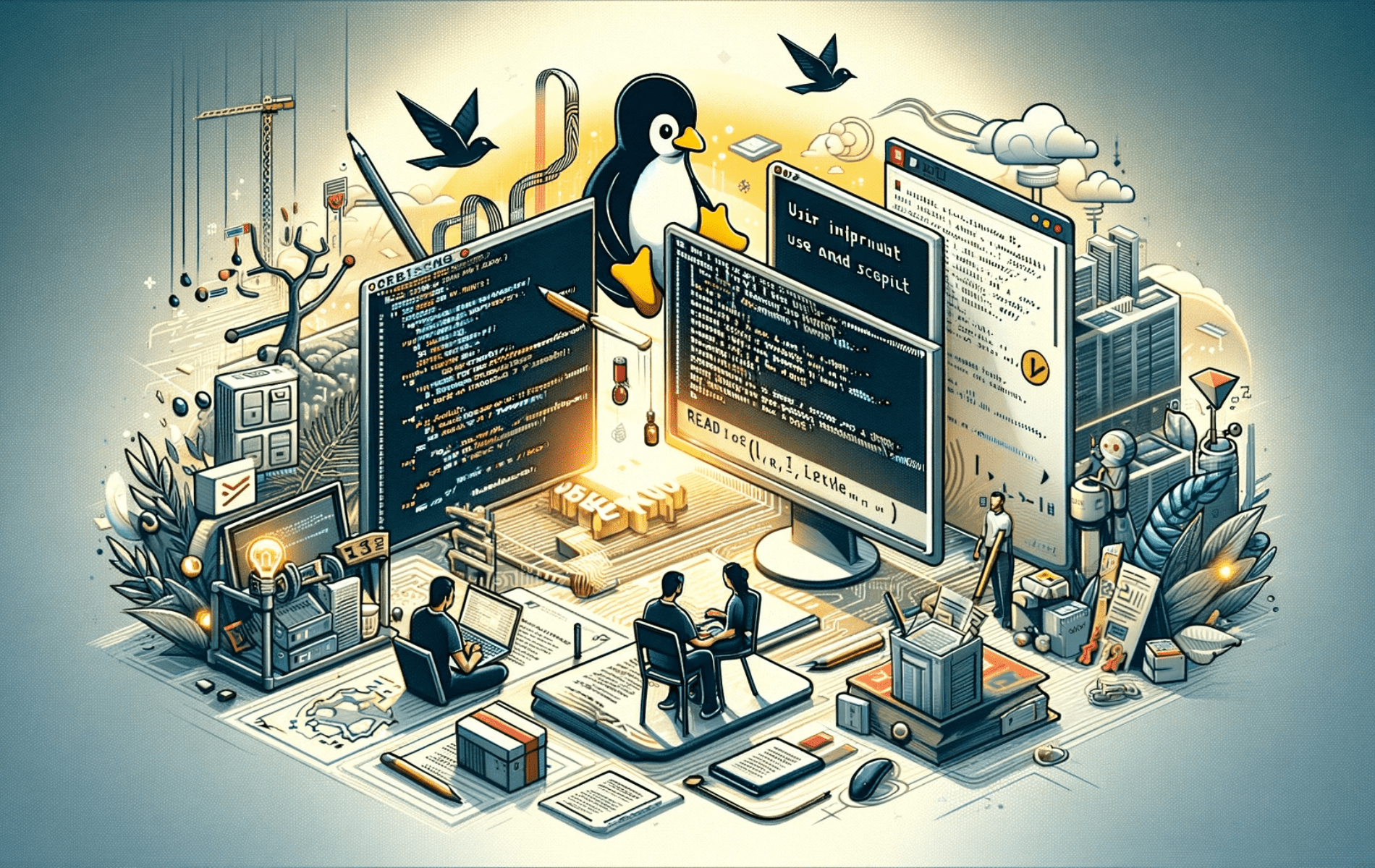O comando read no Linux é um comando shell integrado usado para ler uma linha de entrada da entrada padrão (como o teclado) ou um arquivo. É comumente utilizado em scripts de shell para capturar a entrada do usuário, criar scripts interativos e automatizar tarefas que requerem interação do usuário. O comando read permite atribuir entradas a variáveis, definir limites de tempo e controlar o comportamento da leitura de entradas, tornando-o uma ferramenta versátil para scripts.
Este guia demonstrará como usar o comando read no Linux com exemplos práticos. Esses exemplos cobrirão o uso básico, leitura de múltiplas variáveis, configuração de tempos limite e uso de delimitadores. Ao dominar o comando de leitura com esses cenários práticos, você pode criar scripts de shell mais interativos e dinâmicos para aprimorar suas tarefas de automação.
Sintaxe do comando de leitura no Linux
Compreendendo a sintaxe e as opções básicas
O read O comando no Linux é estruturado, mas sua flexibilidade é fundamental para vários cenários de entrada em scripts de shell. A sintaxe fundamental é:
read [options] [variable_name]Aqui, [options] modificam o comportamento do comando e [variable_name] armazena a entrada. Se você não especificar nenhuma variável, a entrada se tornará a variável REPLY padrão.
Opções comuns no comando de leitura
-pSolicitações personalizadas: esta opção permite definir uma string de prompt, tornando o script interativo e orientando o usuário.-tEntrada cronometrada: introduz um tempo limite para a operação de leitura, avançando o script automaticamente se a entrada não for fornecida dentro do período especificado.-sPara modo silencioso: Essencial para dados confidenciais, este modo oculta a entrada do display do terminal.-nPara limite de caracteres: restringe a entrada a um determinado número de caracteres, ideal para controlar o comprimento da entrada.-rDesativar escape de barra invertida: trata as barras invertidas como caracteres literais em vez de caracteres de escape.
Exemplos práticos do comando read no Linux
Esta seção explorará exemplos práticos de uso do comando read no Linux. Este comando é uma ferramenta essencial para escritores de scripts e administradores de sistema, permitindo-lhes solicitar a entrada de um usuário ou ler um arquivo linha por linha. Por meio desses exemplos, você aprenderá como utilizar efetivamente o comando read em vários cenários.
Lendo a entrada do usuário
O comando read no Linux geralmente captura a entrada do usuário, o que é fundamental em scripts que exigem feedback ou escolhas do usuário. Vamos examinar um exemplo simples:
echo "Please enter your name: "
read name
echo "Welcome, $name!"Neste exemplo, o script solicita que o usuário insira seu nome. O comando read captura a entrada e a armazena no nome da variável. Finalmente, o script saúda o usuário com sua entrada.
Lendo vários valores
O comando read The Linux cd também é capaz de ler múltiplas entradas em variáveis separadas. Isso é útil quando você precisa coletar vários dados de uma só vez.
echo "Enter your first and last name: "
read firstname lastname
echo "Hello, $firstname $lastname!"O script espera que os usuários insiram seus nomes e sobrenomes, separados por um espaço. O comando de leitura então atribui a primeira entrada ao nome da variável e a segunda entrada ao sobrenome.
Usando um prompt personalizado com -p
Em vez de usar echo para exibir uma mensagem antes de capturar a entrada, você pode usar a opção -p para especificar um prompt diretamente no comando read:
read -p "Enter your age: " age
echo "You are $age years old."Essa abordagem simplifica o código combinando o prompt e a leitura de entrada em um único comando.
Ocultando entrada com -s
Para informações confidenciais, como senhas, o comando read no Linux oferece a opção -s para ocultar a entrada do usuário:
read -sp "Enter your password: " password
echo -e "\nPassword set."A opção -s evita que o terminal exiba os caracteres de entrada. O echo -e “\n” é usado para mover para uma nova linha após a entrada ser inserida, pois -s também suprime a nova linha normalmente gerada ao pressionar Enter.
Lendo de um arquivo
Além da entrada do usuário, o comando read pode ler dados de arquivos. Quando combinado com um loop, ele pode processar cada linha de um arquivo, uma por vez:
while IFS= read -r line; do
echo "Line: $line"
done < "/path/to/file.txt"Neste exemplo, IFS= (Separador de Campo Interno) garante que os espaços em branco iniciais e finais sejam preservados e -r evita que barras invertidas sejam interpretadas como caracteres de escape. O script lê cada linha do arquivo.txt e faz eco.
Usos avançados do comando read no Linux
Com base nos exemplos básicos do comando read no Linux, agora nos concentramos em cenários mais sofisticados. Esses exemplos mostrarão a adaptabilidade do comando em scripts para entradas com limite de tempo, execução condicional e processamento de formatos de dados complexos.
Implementando um tempo limite para entrada do usuário
Em scripts interativos, pode ser necessário limitar a duração da entrada do usuário. O comando read acomoda isso por meio do sinalizador -t, que especifica um tempo limite em segundos.
read -t 5 -p "Enter your preferred programming language (5 seconds): " language
if [ -z "$language" ]; then
echo "Timeout reached. Defaulting to Python."
else
echo "You chose $language."
fiEste exemplo permite ao usuário 5 segundos para inserir sua linguagem de programação preferida. Se o usuário não inserir nada dentro do tempo limite, o script será padronizado para Python.
Lendo a entrada do usuário em um loop
Às vezes, pode ser necessário coletar uma série de informações do usuário até atender a uma condição específica. Usar o comando read em um loop facilita esse processo.
while true; do
read -p "Enter a number (or 'quit' to exit): " num
case $num in
[0-9]*) echo "Number $num recorded." ;;
"quit") break ;;
*) echo "Invalid input. Please enter a number or 'quit'." ;;
esac
doneEste script solicita continuamente um número ao usuário até que ele digite “sair”. Ele demonstra como a leitura pode ser usada efetivamente em um loop para lidar com cenários de entrada variável.
Processando dados delimitados
O comando read pode ser combinado com o sinalizador -a para dividir a entrada em uma matriz com base em um delimitador específico. Isto é particularmente útil para processar valores separados por vírgula (CSV) ou formatos de dados semelhantes.
echo "Enter three favorite fruits separated by commas: "
IFS=',' read -ra fruits
for fruit in "${fruits[@]}"; do
echo "Fruit: $fruit"
doneAqui, espera-se que a entrada seja uma lista de frutas separadas por vírgulas. O comando read divide a entrada em um array de frutas e então itera para exibir cada fruta.
Lendo senhas com segurança
Embora tenhamos abordado a opção -s para entrada silenciosa, combiná-la com um prompt e um tempo limite pode aumentar a segurança ao ler informações confidenciais.
read -t 10 -sp "Enter your password (10 seconds to type): " password && echo
echo "Password securely read."
Este comando solicita uma senha ao usuário, oculta sua entrada e impõe um limite de 10 segundos para inserir a senha. Depois disso, ele prossegue sem repetir a senha.
Execução Condicional Baseada em Entrada
Aproveitar o comando de leitura para execução condicional com base na entrada do usuário pode agilizar os processos de tomada de decisão dentro de um script.
read -p "Do you want to continue? [Y/n]: " answer
case "$answer" in
[Yy]* ) echo "Proceeding...";;
[Nn]* ) echo "Operation aborted."; exit;;
* ) echo "Please answer yes or no.";;
esacEste script pergunta ao usuário se deseja continuar. Dependendo da entrada, ele prossegue com a operação, aborta-a ou solicita uma resposta clara, mostrando um uso prático da leitura para controlar o fluxo do script com base nas decisões do usuário.
Conclusão
Este guia abordou os fundamentos do comando read no Linux, desde a sintaxe básica até exemplos práticos e recursos avançados. Mostramos como ele pode ler entradas do usuário, processar arquivos e manipular dados com eficiência. Minha dica final é experimentar o comando read em seus scripts. É uma ferramenta versátil que pode aprimorar a interatividade e o dinamismo dos seus scripts. Continue praticando para desbloquear todo o seu potencial.